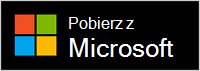Jeśli chcesz wymienić akcesorium komputerowe firmy Microsoft, znajomość prawidłowych kroków może uprościć ten proces. Poniżej opisano, jak wymienić akcesorium komputerowe firmy Microsoft:
Informacje na tej stronie dotyczą następujących urządzeń:
-
Adaptery: Wireless Display Adapter, Microsoft Mobile Hub, Microsoft 4k Wireless Display Adapter
-
Pulpit: Wireless Desktop 800, Wired Desktop 400, Wired Desktop 400, Designer Bluetooth Desktop, Designer Bluetooth Desktop, Wired Desktop 600, Wired Desktop 600, Wireless Comfort Desktop 5000, Sculpt Comfort Desktop, Sculpt Ergonomic Desktop, Wireless Desktop 2000, Wireless Desktop 3000, Wireless Desktop 3050, Wireless Comfort Desktop 5050, Wireless Desktop 900, Wireless Desktop 850, Microsoft Bluetooth Desktop, Microsoft Wired Ergonomic Desktop, Natural Ergonomic Desktop 7000, Wireless Laser Desktop 6000
-
Zestaw słuchawkowy: Zestaw słuchawkowy Microsoft Modern USB-C, głośnik Microsoft Modern USB-C, bezprzewodowy zestaw słuchawkowy Microsoft Modern, zestaw słuchawkowy Microsoft Modern USB, LifeChat LX-1000, LifeChat LX-3000, LifeChat LX-4000, LifeChat LX-6000
-
Klawiatury:All-in-One Media Keyboard, Microsoft Designer Compact Keyboard, Microsoft Number Pad, Microsoft Modern Keyboard, Microsoft Bluetooth Keyboard (NEW), Sculpt Mobile Keyboard, Universal Foldable Keyboard, Wedge Mobile Keyboard, Wedge Mobile Keyboard, Universal Mobile Keyboard, Microsoft Wired Ergonomic Keyboard (NEW), Internet Keyboard Pro, Microsoft Arc Keyboard, Natural Ergo Keyboard 4000, Sculpt Comfort Keyboard, Sculpt Ergonomic Keyboard, Wireless Keyboard 850, Wireless Keyboard 2000, Wired Keyboard 600
-
Myszy:Microsoft Ocean Plastic Mouse, Wireless Mouse 2000, Microsoft Bluetooth Ergonomic Mouse (NEW), Microsoft Wedge Mouse, Sculpt Mobile Mouse, Comfort Mouse 4500, Bluetooth Notebook Mouse, Sculpt Touch Mouse, Designer Bluetooth Mouse, Surface Arc Mouse, Wireless Mobile Mouse 4000, Wheel Mouse Optical, Microsoft Arc Mouse, Microsoft Modern Mouse, Microsoft Precision Mouse, Wireless Mobile Mouse 3500, Sculpt Comfort Mouse, Microsoft Classic IntelliMouse, Optical Mouse 200, Microsoft Modern Mobile Mouse, Sculpt Ergonomic Mouse, Wireless IntelliMouse Explorer, Wireless Mouse 5000, Basic Optical Mouse, Bluetooth Mobile Mouse 3600, Wireless Mouse 900, Microsoft Wired Ergonomic Mouse (NEW), Microsoft Bluetooth Mouse (NEW), ARC Touch Mouse, Comfort Mouse 3000, Microsoft Explorer Touch Mouse, Wireless Mobile Mouse 1850, Compact Optical Mouse 500, Wheel Mouse, ARC Touch BT, Wireless Mobile Mouse 1000
-
Kamera internetowa: Kamera internetowa Microsoft Modern, LifeCam Studio, LifeCam Cinema, LifeCam HD-3000, LifeCam HD-5000, LifeCam HD-6000, LifeCam VX-1000
1. Sprawdź gwarancję
Musisz sprawdzić stan gwarancji.
-
W przypadku akcesoriów komputerowych firmy Microsoft należy zweryfikować gwarancję, sprawdzając dowód zakupu oraz zapoznając się z jej długością i warunkami, odwiedzając stronę Gwarancja, usługi i naprawa sprzętu.
-
W przypadku kamery internetowej Microsoft Modern, głośnika Microsoft Modern USB-C, nowoczesnego bezprzewodowego zestawu słuchawkowego Microsoft Modern, zestawu słuchawkowego Microsoft Modern USB, zestawu słuchawkowego Microsoft Modern USB: przejdź do account.microsoft.com/devices i wybierz urządzenie, aby zobaczyć jego gwarancję. Jeśli Twoje urządzenie nie znajduje się na liście, wybierz pozycję Zarejestruj urządzenie, aby dodać je do swojego konta. Po wykonaniu tej czynności zostanie wyświetlony okres obowiązywania gwarancji.
Aby znaleźć numer seryjny, sprawdź informacje o urządzeniu w aplikacji Centrum akcesoriów firmy Microsoft. Aplikację Centrum akcesoriów firmy Microsoft można pobrać i zainstalować ze sklepu Microsoft Store.
2. Uzyskaj pomoc techniczną dla urządzeń gwarancyjnych
-
W przypadku kamery internetowej Microsoft Modern, głośnika Microsoft Modern USB-C, nowoczesnego bezprzewodowego zestawu słuchawkowego Microsoft Modern, zestawu słuchawkowego Microsoft Modern USB, zestawu słuchawkowego Microsoft Modern USB: przejdź do account.microsoft.com/devices > Zarejestruj urządzenie , jeśli nie jest jeszcze zarejestrowane > kliknij informacje i pomoc techniczną > Wybierz kolejność rozpoczęcia
-
W przypadku wszystkich innych akcesoriów do komputerów Microsoft przejdź do wniosku o wymianę gwarancji na urządzenia Surface i akcesorium firmy Microsoft, zaloguj się do swojego konta Microsoft i wypełnij formularz wniosku.
Powiązane linki
Sprawdź stan zlecenia naprawy tabletu Surface, anuluj zamówienie lub wydrukuj etykietę wysyłkową